虚拟机怎么用虚拟机怎么安装系统和使用?
虚拟机怎么用 时间:2021-08-28 阅读:()
虚拟机怎么弄啊
虚拟机就是在你的机器上虚拟一台或多台新的机器来,你可以在这些新的“机器”上安装不同的系统。为了使用虚拟机,首先需要安装虚拟机软件,目前使用普遍的是vmware,个人用户一般用workstation版本,下载地址: /download/ws 自己随便注册下就可以下载了。
下载后安装,使用默认参数即可。
安装完成后就可以使用虚拟机了,前边说到我们可以在本地机器上虚拟出一个或多个新的机器,因此,安装完vmware后只相当于我们把电脑桌装好、电源配上了一样,最重要的东西还没有,接下来,就需要去电脑城攒机,只是我们这个攒机过程很简单,鼠标点点就搞定了,具体过程如下: 打开vmware workstation,点file->New->Virtual Machine,开始创建新的机器,之后建议先选默认(操作系统类型需要按照你的计划选择,想装啥系统就选啥),创建完成后,我们的攒机就完成了,不过这个卖电脑的比较懒,就给了一个裸机,还需要安装操作系统才能使用。
因此,接下来的工作就是安装操作系统了,和给普通电脑装系统基本上是一样的(唯一不同的是我们可以使用ISO镜像文件或者光盘来安装),再之后就是使用了,呵呵……
vmware 下载完之后怎么操作?
不用分区,建一个文件夹如application把虚拟机按好,再建个xp文件夹; 1打开虚拟机点create a new virtual machine. 2默认为typical,点next。点browser选择你下载好的xp镜像文件,next。
3点Microsoft Windows,下面选xp就行了。
点next 4点browser 选择刚才新建的xp文件夹 next 磁盘一般20-30g就行了next 5点customize hardware调节内存为1g 如果你的内存是4g的就大点,不要超过2g 否则会影响Win7的运行 点close 点finish 6然后点power on this machine等着就行了
虚拟机使用中有哪些快捷键?
Ctrl-Alt-Enter 进入全屏模式 ctrl+alt+insert 退出全屏 Ctrl-Alt 返回正常(窗口)模式 Ctrl-Alt-Tab 当鼠标和键盘焦点在虚拟机中时,在打开的虚拟机中切换。Ctrl-Tab 当鼠标和键盘焦点不在虚拟机中时,在打开的虚拟机中切换。
VMware Workstation应用程序必须在活动应用状态上。
Ctrl-Shift-Tab 当鼠标和键盘焦点不在虚拟机中时,在打开的虚拟机中切换。
VMware Workstation应用程序必须在活动应用状态上。
Ctrl-D 编辑虚拟机配置 Ctrl-G 为虚拟机捕获鼠标和键盘焦点 Ctrl-P 编辑参数 Ctrl-F4 关闭所选择虚拟机的概要或者控制视图。
如果虚拟机开着,一个确认对话框将出现。
Ctrl-B 开机 Ctrl-E 关机 Ctrl-R 重启 Ctrl-Z 挂起 Ctrl-N 新建一个虚拟机 Ctrl-O 打开一个虚拟机
怎样使用虚拟机...我装不了系统...
现在电脑上安装虚拟机 然后下载系统文件 一般是iso的 xp的600多M吧 其他的1G以上吧 然后点击虚拟机装载你的系统文件 在我的电脑中就能看到cd光驱了 点击进入打开有好多文件 找到系统安装的图标(按情况定有的名字不一样)
虚拟机怎么安装系统和使用?
虚拟机的安装和其它软件安装没有区别.(你可以从网上下载绿色版的) VM虚拟机使用(可建多个操作系统) 如果你刚刚接触一个新的操作系统(比如2003、linux),在我们不了解系统的情况下进入操作很容易引起计算机瘫痪,这样我们还需要重新安装操作系统,十分麻烦,你可以在现有的操作系统里再虚拟出来N个操作系统,不会影响你现有的操作系统。简单的说,vmware就是一个虚拟机软件,它可以在你现有的操作系统上虚拟出一个新的子机,这个子机一方面是建立在你正在运行的操作系统之上的,同时,它又拥有自己独立的CPU,硬盘,内存及各个硬件,当然,这些都是虚拟出来的,虚拟子机的CPU是通过i386的保护模式实现的,虚拟的硬盘其实就是母机上的一个文件,内存当然是从物理中划出一块,别的如网络设备,也都是通过某种途径实现的. 归根结底,vmware给你提供了这么一个机会:可以在一台机器上真正同时运行两个独立的操作系统,一个是原始的操作系统,一个运行于虚拟机上,前者称之为母机,后者为子机. 下面就介绍一下如何在虚拟机里装操作系统吧! 下载vmware软件安装,(也可在这里留下你的邮箱,随后给你发过去,绿色费安装),在这里就不再介绍安装方法啦。
1>双击vmware.exe 2>点击home→点击“新建虚拟机”→点下一步→“虚拟机配置”选择典型→“客人操作系统”根据自己操作系统的情况定,这里我选择Microsoft Windows,“版本”选择2003 Enterprise Edition选好后点下一步→“虚拟机名称”自定这里我填写为2003 server;“位置”指的是安装虚拟操作系统的位置,这里我选择e:2003,把这个虚拟系统放到e盘2003文件里。
→“网络连接”选择使用桥接网络→磁盘容量,给你的虚拟操作系统分配置空间(在这里不用但心,这里分配的空间都是你空于的,不会影响你盘符存的文件),“马上分配所有磁盘空间”和“分割磁盘2GB的文件”在这里不要将这两项打上对勾。
点下完成即可。
这样你会看到虚拟机里就会多出一项2003 server标签(没错,这个就是未来的操作系统) 3>把系统盘放到光驱里,(在这里多说两句费话,如果你没有光盘,需要下载DAEMON虚拟光盘,从网下再下装操作系统,后缀为ISO) 4>单点2003 server标签,会看到“命令”和“设备”在设备里根据自己的情况设置硬件,一般系统会自动加载上去,只需要我们设置一下内存就可以了,双击内存就可以设置了,其它的选项就不要动了。
5>设置好后,点击启动此虚拟机,接下来,虚拟机就开始装操作系统了,跟现实装操作系统是完全一样的,安装完之后就可以正常使用了。
常用的快捷键: ctrl+alt+F 全屏切换 ctrl+alt 鼠标在虚拟机和主机间切换 ctrl+alt+Insert相当与ctrl+alt+del,2000或2003登陆系统的时候需要按ctrl+alt+del,在这里就不要这样按了,按ctrl+alt+Insert就可以了。
- 虚拟机怎么用虚拟机怎么安装系统和使用?相关文档
- 虚拟机怎么用WIN10自带的虚拟机怎么用,不会,玩游戏专用电脑配置没有问题
- 虚拟机怎么用关于虚拟机是什么有什么用途?如何使用?
10gbiz首月半价月付2.36美元,香港/洛杉矶VPS、硅谷独立服务器/站群服务器
收到10gbiz发来的7月份优惠方案,中国香港、美国洛杉矶机房VPS主机4折优惠码,优惠后洛杉矶VPS月付2.36美元起,香港VPS月付2.75美元起。这是一家2020年成立的主机商,提供的产品包括独立服务器租用和VPS主机等,数据中心在美国洛杉矶、圣何塞和中国香港。商家VPS主机基于KVM架构,支持使用PayPal或者支付宝付款。洛杉矶VPS架构CPU内存硬盘带宽系统价格单核512MB10GB1...
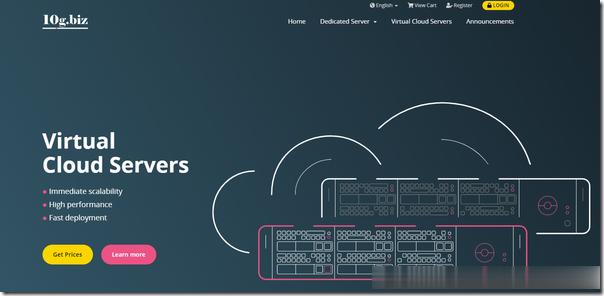
美得云(20元)香港特价将军澳CTG+CN2云服务器
美得云成立于2021年,是一家云产品管理服务商(cloud)专业提供云计算服务、DDOS防护、网络安全服务、国内海外数据中心托管租用等业务、20000+用户的选择,43800+小时稳定运行香港特价将军澳CTG+CN2云服务器、采用高端CPU 优质CN2路线 SDD硬盘。香港CTG+CN22核2G3M20G数据盘25元点击购买香港CTG+CN22核2G5M30G数据盘39元点击购买香港CTG+CN...
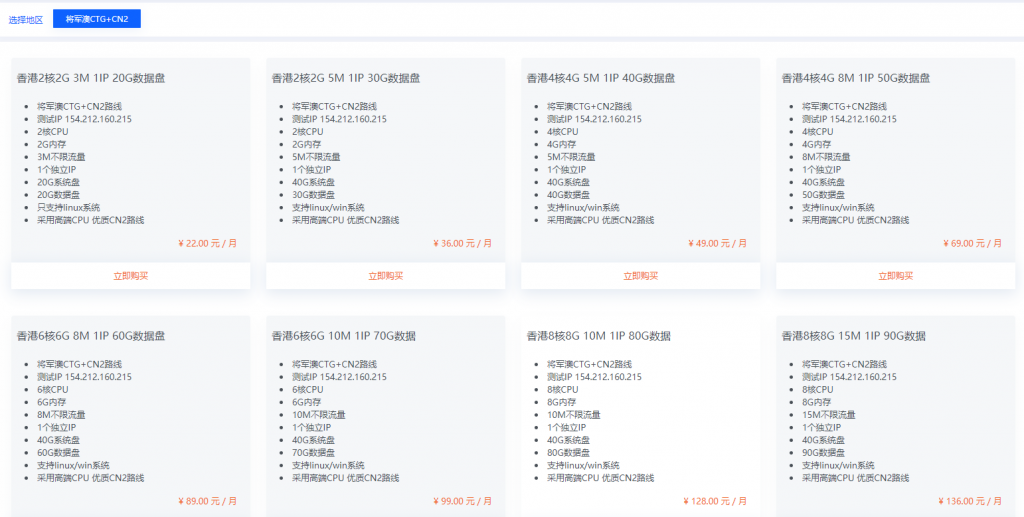
Virmach($5.23/年)年付VPS闪购
每每进入第四季度,我们就可以看到各大云服务商的促销力度是一年中最大的。一来是年底的促销节日活动比较多,二来是商家希望最后一个季度冲刺业绩。这不还没有到第四季度,我们看到有些商家已经蠢蠢欲动的开始筹备活动。比如素有低价VPS收割机之称的Virmach商家居然还没有到黑色星期五就有发布黑五促销活动。Virmach 商家有十多个数据中心,价格是便宜的,但是机器稳定性和速度肯定我们也是有数的,要不这么低的...
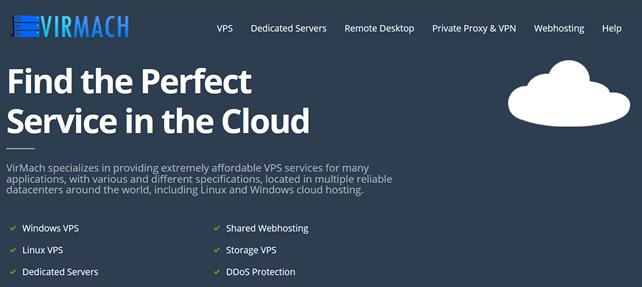
虚拟机怎么用为你推荐
-
社会网络分析什么是研究社会网络的提名法和定位法营业成本包括利润表中的“营业成本”项目包括。余额宝收益走势图余额宝10000元一年收益多少高级工程师证书查询河北省高级工程师职称证书怎么查询真假?网络营销讲师哪位网络营销讲师培训师的上课风格最好?无线存储带wifi的sd卡怎么用双11数据淘宝京东双十一的成交额是真的吗等保测评机构什么是三级等保体系 three-level青岛it社区青岛市有多少个社区?地址电话名字给我留下怎样下载文件百度云网盘只有提取码怎么下文件